Arreglar, lamentablemente, el servicio IMS se ha detenido
Miscelánea / / November 28, 2021
¿Alguna vez te has encontrado con el mensaje de error? Desafortunadamente, el servicio IMS se detuvo en su teléfono inteligente Android? Si su respuesta es sí, entonces ha venido al lugar correcto. Pero, ¿Qué es el servicio IMS de Android? los Servicio IMS se define como el Servicio de subsistema multimedia IP. Este servicio está preinstalado en su dispositivo Android y lo ayuda a comunicarse con el proveedor de servicios de manera efectiva, sin interrupciones. El servicio IMS es responsable de habilitar mensajes de texto, llamadas telefónicas y archivos multimedia para ser transferido al destino IP correcto en la red. Esto es posible al establecer una conexión perfecta entre el servicio IMS y el operador o proveedor de servicios. En esta guía, lo ayudaremos a solucionar el problema. Desafortunadamente, IMS Service ha detenido el problema.
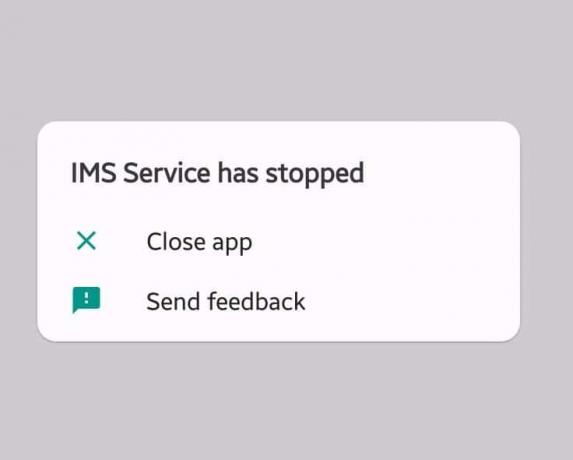
Contenido
- Cómo solucionarlo Desafortunadamente, el servicio IMS se detuvo en Android
- Método 1: actualice el sistema operativo Android.
- Método 2: actualizar aplicaciones desde Play Store
- Método 3: borrar la caché de la aplicación y los datos de la aplicación
- Método 4: eliminar mensajes de texto
- Método 5: Arrancar en modo seguro
- Método 6: desinstalar aplicaciones de terceros
- Método 7: Limpiar la partición de caché en modo de recuperación
- Método 8: realizar un restablecimiento de fábrica
- Método 9: Póngase en contacto con el centro de servicio
Cómo solucionarlo Desafortunadamente, el servicio IMS se detuvo en Android
Muchos usuarios asumen erróneamente que la desinstalación de la aplicación solucionará este error, lo cual no es cierto. Hay varias razones detrás de Desafortunadamente, el servicio IMS se detuvo en Android, como se enumera a continuación:
- Caché de aplicaciones corrupto: La caché reduce el tiempo de carga de una aplicación o una página web cada vez que la abre. Esto se debe a que la caché actúa como un espacio de memoria temporal que almacena los datos visitados y a los que se accede con frecuencia, lo que agiliza el proceso de navegación. A medida que pasan los días el caché aumenta de tamaño y puede corromperse con el tiempo. La caché corrupta puede alterar el funcionamiento normal de varias aplicaciones, especialmente las de mensajería, en su dispositivo. También puede dar lugar a un mensaje de error de detención del servicio IMS.
- Aplicaciones de mensajería predeterminadas: En unas pocas circunstancias, se observó que pocos los archivos de configuración estaban interfiriendo con las aplicaciones predeterminadas en su teléfono Android. Estos archivos los proporciona su proveedor de red y se utilizan para establecer una conexión de red, esencial para llamadas y mensajes. Dichos archivos varían según factores como el lugar donde vive y la red que usa, etc. Aunque estos archivos también pueden corromperse y evitar que las aplicaciones de mensajería predeterminadas funcionen correctamente, lo que lleva a Desafortunadamente, el servicio IMS ha detenido el error.
- Aplicaciones de mensajería de terceros: Siempre que el el servicio de mensajería predeterminado está bloqueado o deshabilitado en su dispositivo intencionalmente o sin saberlo, las aplicaciones de mensajería de terceros asumen automáticamente el cargo de la aplicación de mensajería predeterminada. En este caso, pueden surgir varios problemas, incluido el servicio IMS detuvo el problema.
- Aplicaciones obsoletas: Asegúrese siempre de que las aplicaciones instaladas en su teléfono compatible con la versión del sistema operativo Android. Las aplicaciones obsoletas no funcionarán correctamente con la versión actualizada de Android y causarán tales problemas.
- Sistema operativo Android obsoleto: Un sistema operativo Android actualizado solucionará errores y errores. Si no lo actualiza, pueden ocurrir varios errores.
Ahora, con una visión clara del problema en cuestión, comencemos a solucionar el problema.
Nota: Dado que los teléfonos inteligentes no tienen las mismas opciones de configuración, y varían de un fabricante a otro, asegúrese de tener la configuración correcta antes de cambiar cualquiera. Vivo Y71 se ha tomado como ejemplo aquí.
Método 1: actualizar el sistema operativo Android
Un problema con el software del dispositivo provocará el mal funcionamiento de su dispositivo. Además, muchas funciones se desactivarán si el software operativo del dispositivo no se actualiza a su última versión. Por lo tanto, actualice el sistema operativo Android de la siguiente manera:
1. Desbloquear el dispositivo ingresando el pin o patrón.
2. Navega al Ajustes aplicación en su dispositivo.
3. Toque en Actualización del sistema, como se muestra.
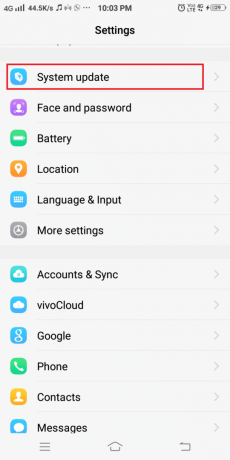
4A. Si su dispositivo ya está actualizado a su última versión, El sistema ya es la última versión Se muestra el mensaje, como se muestra. En este caso, pase directamente al siguiente método.
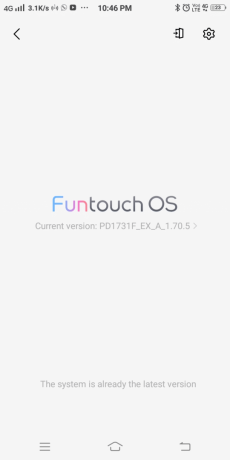
4B. Si su dispositivo no está actualizado a su última versión, toque el Botón de descarga.
5. Esperar durante un tiempo hasta que se descargue el software. Luego, toque Verificar e instalar.
6. Te harán preguntas Para instalar actualizaciones, debe reiniciar su teléfono. ¿Quieres continuar? Toque en el OK opción.
Ahora, el dispositivo Android se reiniciará y se instalará un nuevo software.
Método 2: actualizar aplicaciones desde Play Store
Como se mencionó anteriormente, las aplicaciones desactualizadas no serán compatibles con la nueva versión del sistema operativo Android. Se recomienda actualizar todas las aplicaciones, como se indica a continuación:
Opción 1: a través de Administrar aplicaciones y dispositivo
1. Busque y toque Google Tienda de juegos icono para iniciarlo.
2. A continuación, toque su Icono de perfil de Google desde la esquina superior derecha.

3. En la lista de opciones, toque Administrar aplicaciones y dispositivos, como se muestra.

4A. Toque en Actualizar todo bajo la Actualizaciones disponibles sección.

4B. Si desea actualizar solo algunas aplicaciones específicas, toque Ver detalles. Busque el aplicación desea actualizar, luego toque el Actualizar botón.
Opción 2: uso de la función de búsqueda
1. Navegar a Tienda de juegos en su dispositivo Android.
2. Buscar para la aplicación que desea actualizar.
3A. Si está utilizando la versión más reciente de esta aplicación, obtendrá opciones: Abierto & Desinstalar, como se muestra.

3B. Si no está ejecutando la última versión de la aplicación, tendrá la opción de Actualizar así como.
4. En este caso, toque Actualizar y luego, Abierto la aplicación en su última versión.
Leer también:Arreglar No puedo enviar ni recibir mensajes de texto en Android
Método 3: borrar la caché de la aplicación y los datos de la aplicación
Limpiar la caché de cualquier aplicación ayuda a resolver la funcionalidad anormal y los fallos en ella. Si lo hace, no eliminará los datos asociados con la aplicación, pero podría solucionarlo. Desafortunadamente, el servicio IMS ha detenido el problema.
1. Ve a tu dispositivo Ajustes.
2. Ahora, toca Aplicaciones y navegar a Todas las aplicaciones.
3. Aquí, toque Aplicación de mensajería.
4. Ahora, toque Almacenamiento, como se muestra.
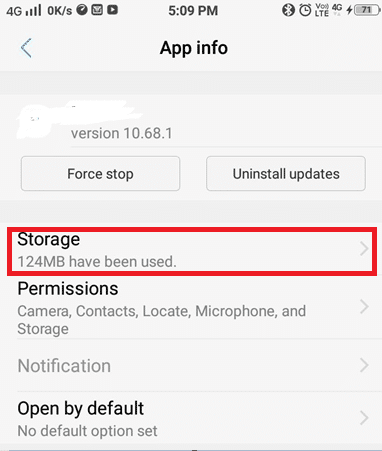
5. A continuación, toque Limpiar cache, Como se muestra abajo.
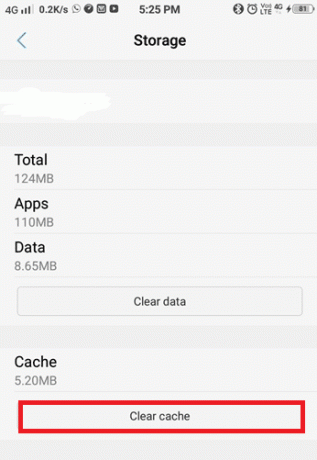
6. Finalmente, toque el Borrar datos opción también.
Método 4: eliminar mensajes de texto
A veces, el error de detención del servicio IMS puede ocurrir debido a la acumulación de una gran cantidad de mensajes de texto en su aplicación de mensajería.
Nota: Asegúrese de que hacer una copia de seguridad de los mensajes importantes al almacenamiento interno o la tarjeta SD, ya que este proceso eliminará todas las conversaciones de mensajes almacenadas en su teléfono.
Para eliminar los mensajes de texto en un teléfono inteligente Android, siga los pasos que se mencionan a continuación:
1. Lanzar el Aplicación de mensajes.
2. Toque en el Editar opción de la pantalla principal, como se muestra.

3. Ahora, toque Seleccionar todo como se muestra en la imagen de abajo.
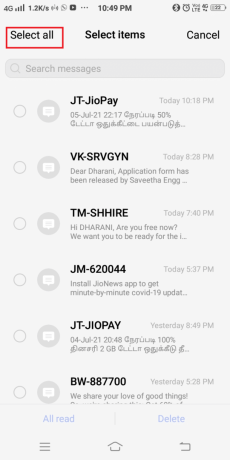
4. Finalmente, toque Borrar como se muestra a continuación para eliminar todos los textos sin importancia.

Leer también: Cómo hacer una copia de seguridad y restaurar mensajes de texto en Android
Método 5: Arrancar en modo seguro
Un dispositivo Android cambia automáticamente al modo seguro, siempre que se interrumpen sus funciones internas normales. Esto suele ocurrir durante un ataque de malware o cuando una nueva aplicación que se está instalando contiene errores. Cuando el sistema operativo Android está en modo seguro, todas las funciones adicionales están deshabilitadas. Solo las funciones primarias o predeterminadas están activas. Dado que las aplicaciones de terceros pueden desencadenar este problema, reiniciar en Modo seguro debería ayudar. Si su dispositivo entra en modo seguro después de arrancar, indica que hay un problema con las aplicaciones de terceros instaladas en su dispositivo. A partir de entonces, debe desinstalar dichas aplicaciones. A continuación, le indicamos cómo hacerlo:
1. Apagado el dispositivo.
2. Mantenga pulsado el Encendido + Bajar volumen hasta que aparezca el logotipo del dispositivo en la pantalla.
3. Cuando lo haga, suelte el Botón de encendido pero sigue presionando el Botón para bajar el volumen.
4. Hazlo hasta Modo seguro aparece en la pantalla. Ahora, suelte el Bajar volumen botón.
Nota: Tomará casi 45 segundos para mostrar la opción Modo seguro en la parte inferior de la pantalla.

5. El dispositivo ahora entrará Modo seguro.
6. Ahora, desinstalar cualquier aplicación o programa no deseado que cree que podría estar causando Desafortunadamente, el servicio IMS ha detenido el problema siguiendo los pasos que se indican en Método 6.
Debe leer: Cómo desactivar el modo seguro en Android
Método 6: desinstalar aplicaciones de terceros
Se sugiere desinstalar aplicaciones no verificadas y no deseadas de su dispositivo para deshacerse de los problemas. Además, liberará espacio y proporcionará un procesamiento de CPU mejorado.
1. Lanzar el Ajustes aplicación.
2. Navegar a Aplicaciones como se muestra.
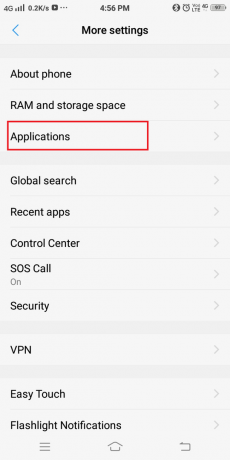
3. De la lista de opciones que se muestra, toque en Instalado Aplicaciones.

4. Busque aplicaciones que se hayan descargado recientemente. A continuación, toque el aplicación que desea eliminar de su teléfono.
5. Finalmente, toque Desinstalar Como se muestra abajo.

Repita el mismo proceso para eliminar las aplicaciones que causan problemas.
Leer también:50 mejores aplicaciones gratuitas de Android
Método 7: Limpiar la partición de caché en modo de recuperación
Todos los archivos de caché presentes en el dispositivo se pueden eliminar por completo utilizando una opción llamada Limpiar partición de caché en el modo de recuperación, de la siguiente manera:
1. Girar APAGADO tu dispositivo.
2. Mantenga pulsado el Encendido + Inicio + Subir volumen botones al mismo tiempo. Esto reinicia el dispositivo en Modo de recuperación.
3. Aquí, seleccione Borrar los datos.
4. Por último, seleccione Limpiar partición de caché.

Nota: Usar botones de volumen para recorrer las opciones disponibles en la pantalla. Utilizar el botón de encendido para seleccionar la opción deseada.
Método 8: realizar un restablecimiento de fábrica
El restablecimiento de fábrica generalmente se lleva a cabo cuando es necesario modificar la configuración del dispositivo debido a una funcionalidad incorrecta o cuando se actualiza el software de un dispositivo. Restablecer el dispositivo elimina todos los problemas con él; en este caso, resolverá el problema "Desafortunadamente, el servicio IMS se detuvo".
Nota: Después de cada reinicio, se eliminan todos los datos asociados con el dispositivo. Se recomienda hacer una copia de seguridad de todos los archivos antes de someterse a un reinicio.
Siga los pasos que se mencionan a continuación para realizar una restablecimiento de fábrica de su teléfono usando el modo de recuperación:
1. En primer lugar, mantenga pulsado el Botón de encendido durante unos segundos.
2. Se mostrará una notificación en la pantalla. Toque en el Apagado opción y espere a que el dispositivo se apague por completo.
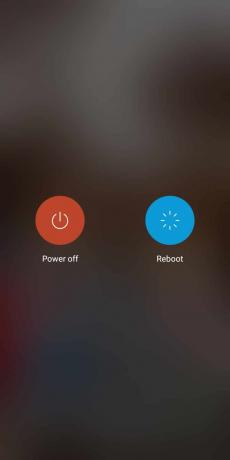
3. Ahora, mantenga presionado el Subir volumen + Encendido botones simultáneamente. Suéltalos una vez Modo fastboot aparece en la pantalla.
Nota: Utilizar el Bajar volumen botón para navegar a Modo de recuperación opciones y presione el Poder tecla para confirmarlo.
4. Espere un momento y se mostrará el modo de recuperación, como se muestra a continuación.
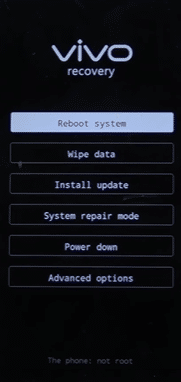
5. Elegir el Borrar los datos opción.
6. Una vez más, toca Borrar los datos, como se muestra a continuación.
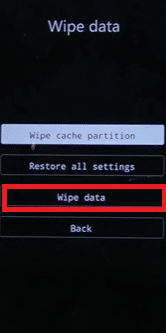
7. Aquí, confirme la elección tocando de nuevo en Borrar los datos.
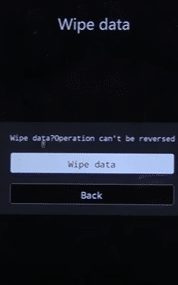
8. Espere a que se complete el proceso de limpieza de datos y seleccione el Reiniciar el sistema opción para reiniciar su teléfono.
Método 9: Póngase en contacto con el centro de servicio
Si todo lo demás falla, comuníquese con el centro de servicio autorizado para obtener ayuda. Es posible que le reemplacen el dispositivo si aún se encuentra en período de garantía o si lo reparan, según los términos de uso.
Consejo profesional: Varias aplicaciones de terceros están disponibles para la reparación de Android. Estas herramientas lo ayudarán a solucionar este problema y muchos otros problemas que generalmente ocurren en los teléfonos inteligentes Android.
Recomendado:
- Enviar mensajes de texto desde la PC usando un teléfono Android
- Corregir el mensaje de Facebook enviado pero no entregado
- Cómo usar dos WhatsApp en un teléfono Android
- Cómo quitar la tarjeta SIM de Google Pixel 3
Esperamos que esta guía haya sido útil y que haya podido arreglar Desafortunadamente, el servicio IMS ha detenido el mensaje de error en los dispositivos Android. Háganos saber qué método funcionó mejor para usted. Además, si tiene alguna consulta, no dude en enviarla a la sección de comentarios.



